MIDIデバイスをLogicProXに接続する方法
MIDIデバイスをLogic Pro Xに接続する方法を詳しく解説します。MIDIコントローラーの接続方法やトラブルシューティングの詳細情報を提供します。
Logic Proをナビゲートするための絶対的な最速の方法は、キーコマンドを使用することです。最近、新しいキーコマンドを学びますか?Optionキーを押しながらKキーを押すか、「LogicProX」→「キーコマンド」→「編集」を選択して、「キーコマンド」ウィンドウを開きます。カーソルは自動的に検索フィールドに置かれます。
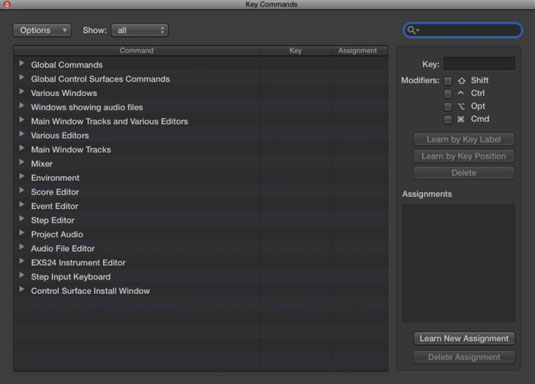
キーワードを推測する必要がある場合でも、探しているコマンドの名前を入力すると、検索結果がキーコマンドリストに表示されます。Tabキーを押すと、カーソルがキーコマンドリストに移動し、任意のキーの組み合わせを押すと、関連するコマンドにすぐに移動します。
キーコマンドを開くためのキーコマンドはOption-Kです。使用する修飾キーを思い出せない場合は、正しく理解するまですべての修飾キーを試してみても問題ありません。プロジェクトに対して行うことはすべて元に戻すことができます。
[キーコマンド]ウィンドウから、独自のキーコマンドを作成できます。
コマンドを検索または参照します。
コマンドを選択し、[キーラベルで学習]ボタンをクリックします。
テンキー付きのキーボードがあり、英数字キーボードと数字キーボードの数字キーを区別したい場合は、代わりに[キー位置で学習]ボタンを押してください。フルサイズのキーボードは、音楽制作に最適なツールです。追加のキーパッドには、多くのキーコマンドを保存できます。
キーと修飾キーを押します。
キーコマンドがすでに使用されている場合は、操作をキャンセルするか、キーコマンドを置き換えるように警告が表示されます。
[キーラベルで学習]ボタンをもう一度クリックして終了します。
思考コマンドを割り当てることができることの次善の策は何ですか?MIDIコントローラーにコマンドを割り当てるのはどうですか?次の手順に従ってください。
コマンドを検索または参照します。
[新しい割り当ての学習]ボタンをクリックします。
MIDIコントローラーのボタンを押します。
[新しい割り当てを学習]ボタンをもう一度クリックして終了します。
キーコマンドを削除するには、コマンドを選択して[削除]ボタンをクリックします。コントローラの割り当てを削除するには、コマンドを選択して[割り当ての削除]ボタンをクリックします。
[キーコマンド]ウィンドウの上部には、次のオプションを含む[オプション]ドロップダウンメニューがあります。
プリセット:別の言語用のキーコマンドプリセットを選択し、場合によっては、コンピューターにインストールされている他のプリセットを選択します。
キーコマンドのインポート/キーコマンドのエクスポート:定期的に使用するカスタマイズされたキーコマンドがあり、別のコンピューターで作業する必要がある場合は、このメニューからキーコマンドをインポートするだけです。良いゲストになり、最初に所有者の主要なコマンドをバックアップします。
キーコマンドをクリップボードにコピー:このメニュー項目は、キーコマンドを参照用に30ページほど印刷する場合に便利です。
すべて展開/すべて折りたたむ:非常に多くの主要なコマンドを使用できるため、それらをカテゴリにグループ化する必要があります。キーコマンドメニューを展開したり折りたたんだりできると、すべての選択肢を参照するのに役立ちます。
選択範囲までスクロール:リストの下部でキーコマンドを選択しているが、リストの上部に移動して別のキーコマンドを探している場合は、このコマンドを使用して選択範囲にすばやくジャンプできます。
すべてのキーコマンドを初期化する:このアイテムは、すべてのキーコマンドを元の状態にリセットし、行った可能性のあるすべてのキーコマンドの変更を消去します。幸い、元のキーコマンドのセットは開始するのに最適な場所です。
[オプション]メニューの右側には、すべて、使用済み、または未使用のキーコマンドを表示する追加のドロップダウンメニューがあります。一部の機能は、キーコマンドを使用することによってのみ使用できます。セッションで一度[キーコマンド]ウィンドウを開き、新しいキーコマンドを学習すると、貴重なセッションになります。
MIDIデバイスをLogic Pro Xに接続する方法を詳しく解説します。MIDIコントローラーの接続方法やトラブルシューティングの詳細情報を提供します。
Logic Pro Xは、単なるオーディオ/ MIDIシーケンサーではありません。ビデオをインポートして、独自の映画音楽を追加することもできます。Logic Pro Xを使用した映画やテレビのスコアリングは直感的で、プロジェクトに映画を追加するのは簡単です。プロジェクトへのムービーの追加QuickTimeムービーをプロジェクトに追加するには[…]
Logic Proのアレンジと編集の大部分は、おそらくトラックエリアのリージョンでの作業で構成されます。ここでは、リージョンの編集の基本について説明します。リージョンのドラッグ、移動、およびサイズ変更リージョンは、タイムライン上のさまざまな場所にドラッグできます。それらは完全に別のトラックに移動することもでき、[…]
マイクや楽器からオーディオを録音する場合は、オーディオをLogicProに取り込む方法が必要です。お使いのMacには、おそらく内蔵ラインまたはマイクがあります。これらはピンチで機能する可能性がありますが、プロの録音には高品質の入力デバイスが必要です。ほとんどのプロ仕様のハードウェアのドキュメントに示されています[…]
いくつかの理由で、Logic ProXプロジェクトをエクスポートすることをお勧めします。他のアーティストとコラボレーションしたい場合や、別のソフトウェアアプリケーションでプロジェクトに取り組みたい場合があります。プロジェクトの一部をエクスポートして、他のプロジェクトで使用することもできます。リージョン、MIDIセレクション、トラック、および[…]をエクスポートするには
プロジェクトのサンプルレートを設定することは、オーディオの録音を開始する前に最初に行う必要があることの1つです。プロジェクトがソフトウェアインストゥルメントとMIDIのみで構成されている場合は、いつでもサンプルレートを変更できます。ただし、オーディオがプロジェクトに含まれている場合、サンプルレートを変更するには、オーディオを[…]に変更する必要があります。
Logic Pro Xでプロジェクトを作成すると、プロジェクトは一時的な名前Untitled.logicxでLogicフォルダに自動保存されます。(FinderのLogicフォルダーに移動するには、[ユーザー]→[ユーザー名]→[音楽]→[ロジック]に移動します。)プロジェクトを手動で保存するには、[ファイル]→[保存]を選択します。表示される[保存]ダイアログで、プロジェクトに名前を付けて場所を選択するか、[…]
トラック領域の角の丸い長方形は、リージョンと呼ばれます。リージョンは、オーディオおよびMIDIデータの柔軟なプレースホルダーと考えてください。リージョンは空で、コンテンツの追加を待っているか、新しいコンテンツを記録するときに作成されます。リージョンは、MIDIおよびオーディオデータへの参照です。参照を参照することもでき、[…]
オーディオテイクと同様に、複数のMIDIテイクを録音して完璧なテイクを作成できます。複数のテイクから最終的な複合テイクを構築することをコンピングと呼びます。サイクルモードで録音するときにテイクフォルダを作成するには、最初に[録音]→[MIDI録音オプション]→[テイクフォルダの作成]を選択する必要があります。MIDI録音オプションは、プロジェクトの動作を設定します[…]
Logic Pro EXS24サンプラーは、サンプルと呼ばれるオーディオファイルを再生します。サンプラーは、録音されたオーディオファイルを再生するため、アコースティック楽器を再作成するのに役立ちます。ただし、Logic Pro Xで独自のサウンドを作成するために認識できなくなるまで、合成サウンドをサンプリングしたり、アコースティックサンプルをマングルしたりすることもできます。ここでは、使用方法を学習します[…]






